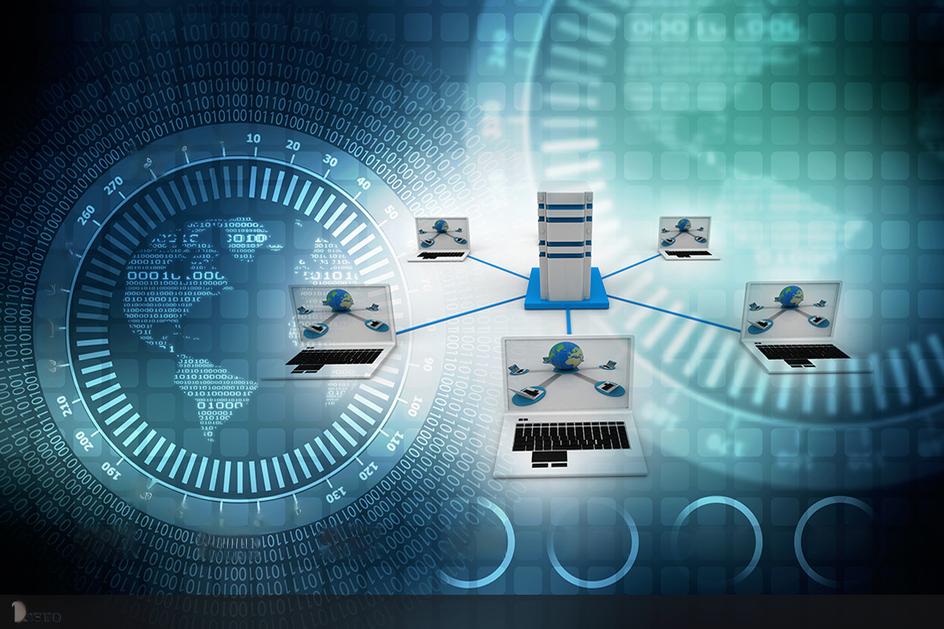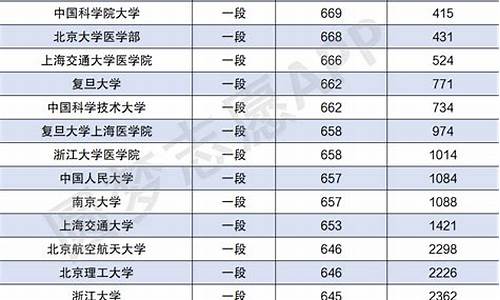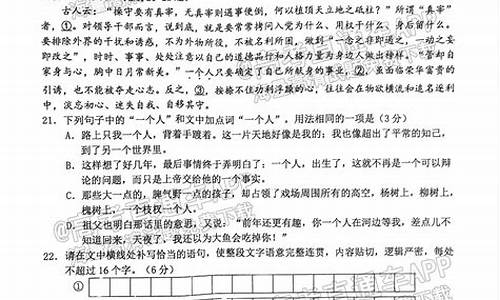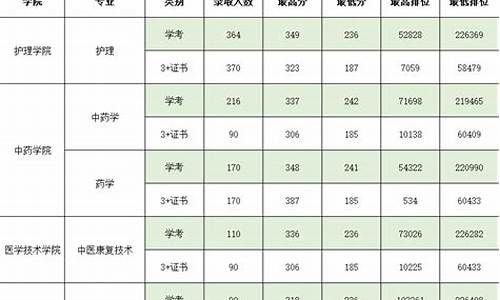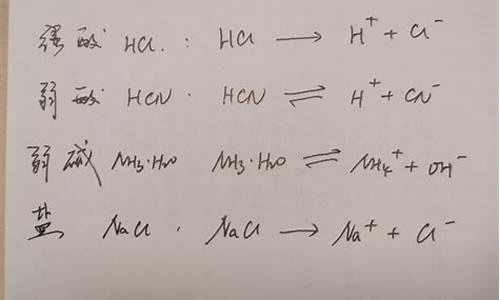如何用键盘打出分数线_分数线怎么用键盘打出来ctrl

分数的俩种输入方法
开启分步阅读模式
工具材料:
WORD2007
方法一: 公式编辑器
01
我们首先在插入菜单中选择“公式”
02
在下拉面板中有一些现有公式可供选择,可是只是要输入单一的分数,我们还是来到面板底部,选择“插入新公式”
03
随之出现的面板。点击分数后,选择需要的样式。
04
分别输入数值。在空白处点击,完成。
05
它会自动跟随文章的字号改变大小。不喜这样小字,选中后,右键——字体,更改字号。有一点需要注意,从图中可以看到加了分数后,行距会随之改变。
06
更改行距与原行距相似后,分数无法完全显示。第二种方法亦是如此。
方法二: EQ域
01
CTRL+F9,域出现在页面。
02
英文状态下,在域内输入eq 空格\f(1,10)。
03
按下F9,分数随即出现。它的上下字分别为文章所用字号,而不是整体相应改小。对比一下,两种行距基本无变化。
04
不怕牺牲页数的话,可以在段落里将行距的固定值更改。这两种是原文本五号字未动,行距更改为30磅后的对比。第一种(公式编辑器)是将上下字号该为四号后的效果,每一个字与分数线间有一定距离,因此还是不能完全显示。第二种(域)是每一个字自动跟随文本字号(五号),在这种行距下已可显示。
05
更改数值,右键——切换域代码,分数即会还原为域,改动里面的数值即可。
特别提示
如果域无法改动,有可能不小心按下了CTRL+F11将域锁定了。此时,单击域,按下CTRL+SHIFT+F11解锁即可。
ALT+F9是显示/隐藏文档中所有域,此时,修改一个域的数值后,按F9是无法显示分数的,需要再按ALT+F9方可。
上下分数怎么打出来:可以使用分数线("/")来表示。
在计算机上,您可以使用以下方法输入上下分数:
1.首先,打开您正在使用的文本编辑器或聊天软件。
2.然后,找到输入分数的部位,通常是键盘上的数字和符号区域。
3.接下来,按下分数线("/")键,以表示上下分数。
4.最后,输入上分数和下分数的数字。
例如,要在计算机上输入上下分数"3/5",您可以按照以下步骤操作:
1.打开文本编辑器或聊天软件。
2.按下键盘上的"3"键,输入上分数。
3.按下分数线("/")键。
4.按下键盘上的"5"键,输入下分数。
在手机上,您可以通过以下方法输入上下分数:
1.打开手机键盘,找到数字和符号输入区域。
2.滑动到分数线("/")键,长按该键,直至出现上下分数的输入选项。
3.选择所需的上下分数,例"3/5"。
4.释放分数线("/")键,完成上下分数的输入。
需要注意的是,在不同的设备和应用程序中,输入上下分数的方法可能略有不同。请根据实际情况尝试上述方法,或查阅相关设备的说明书以获取更详细的操作指南。
上下分数在日常生活和学术领域中具有广泛的应用,尤其在数学、统计学和概率论等方面。掌握输入上下分数的方法,有助于更好地表达和计算这些概念。此外,在学习和工作中,熟练使用计算机和手机输入上下分数,可以提高工作效率,减少错误发生。
总之,在计算机和手机上输入上下分数并不复杂,只需遵循相应的步骤即可。通过不断练习,您将能够熟练地打出上下分数,为学术和工作中的计算与表达提供便利。同时,掌握这一技能也有助于提高您的信息化素养,适应现代社会的需求。
声明:本站所有文章资源内容,如无特殊说明或标注,均为采集网络资源。如若本站内容侵犯了原著者的合法权益,可联系本站删除。